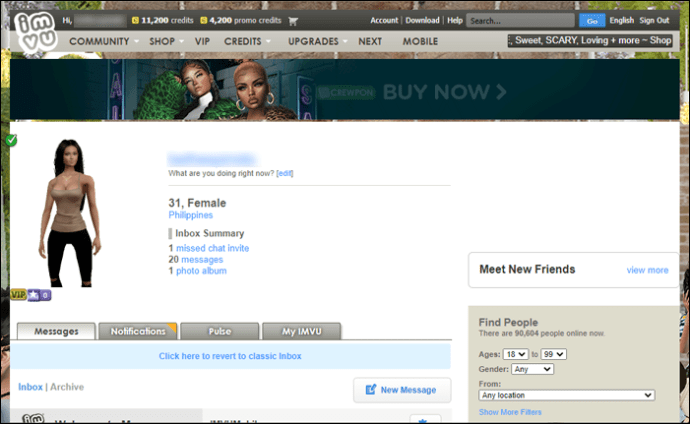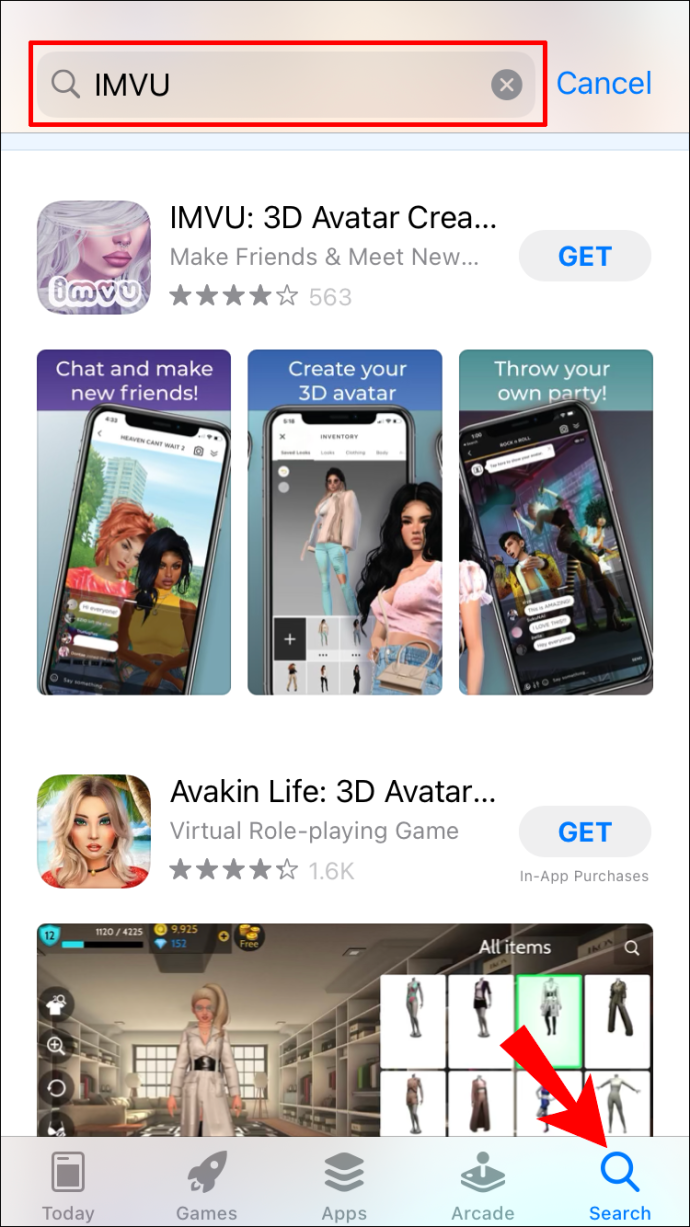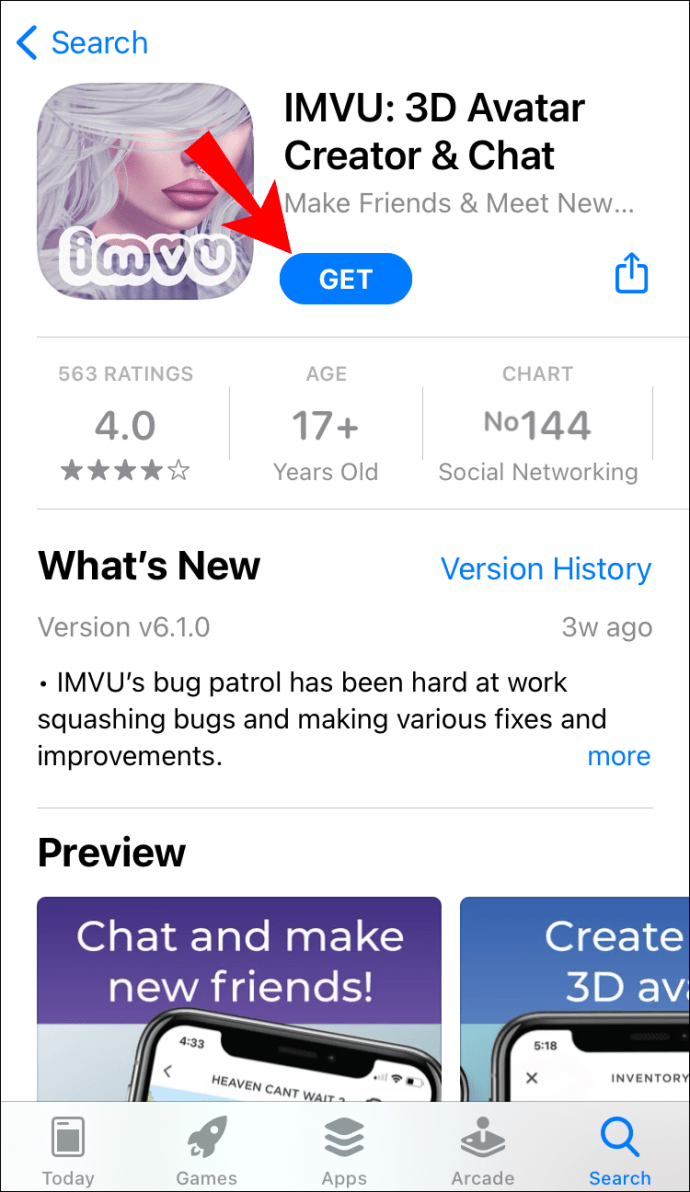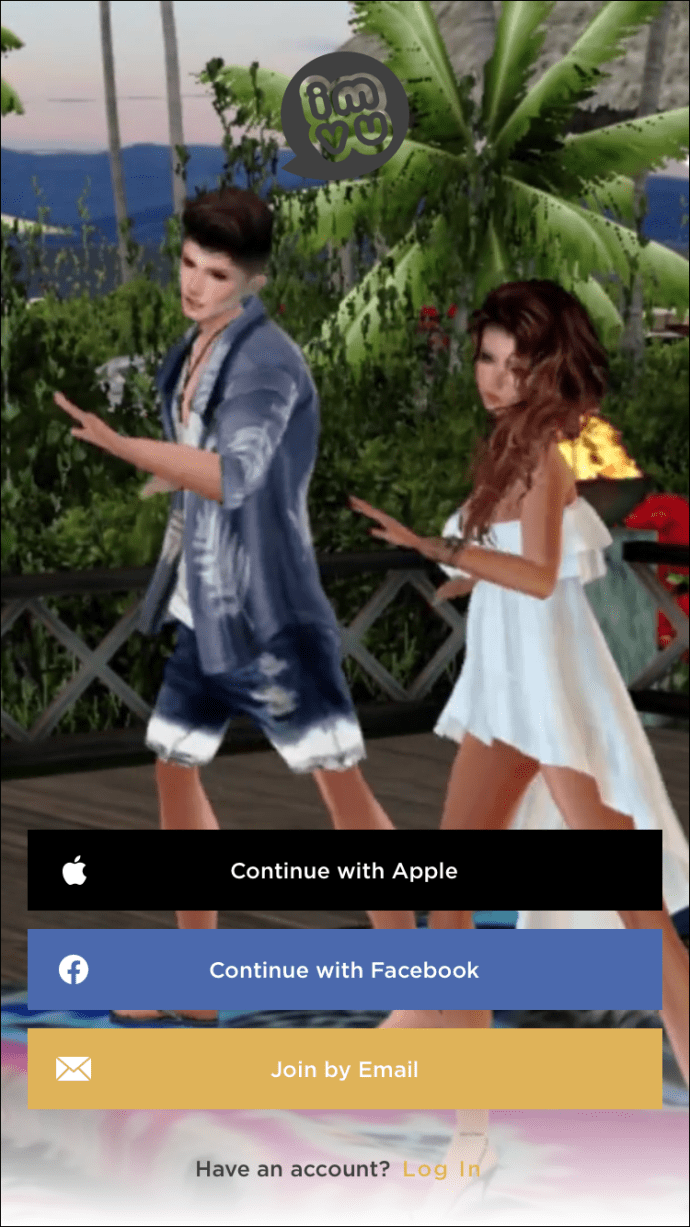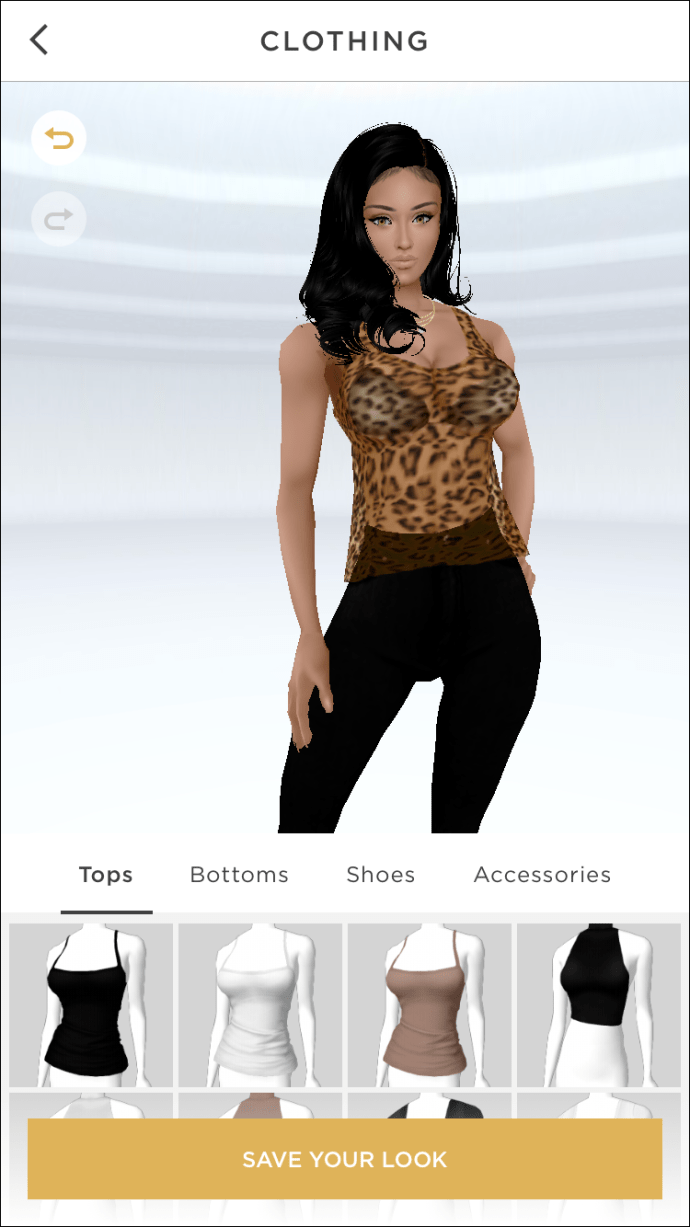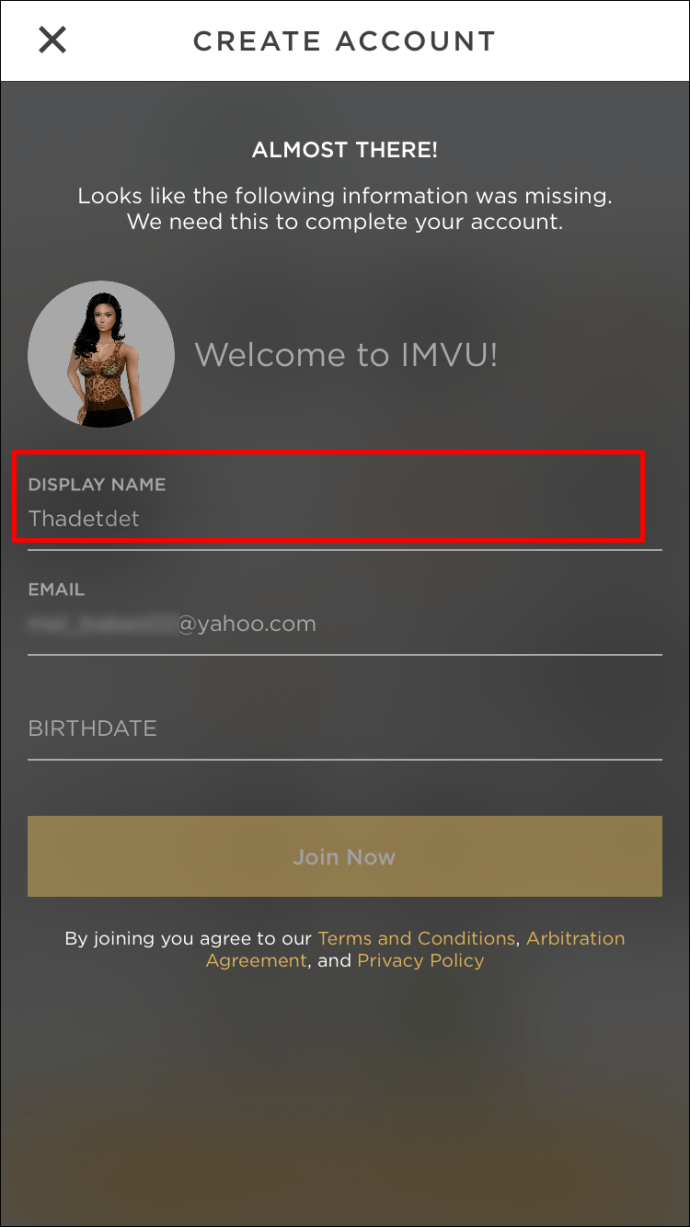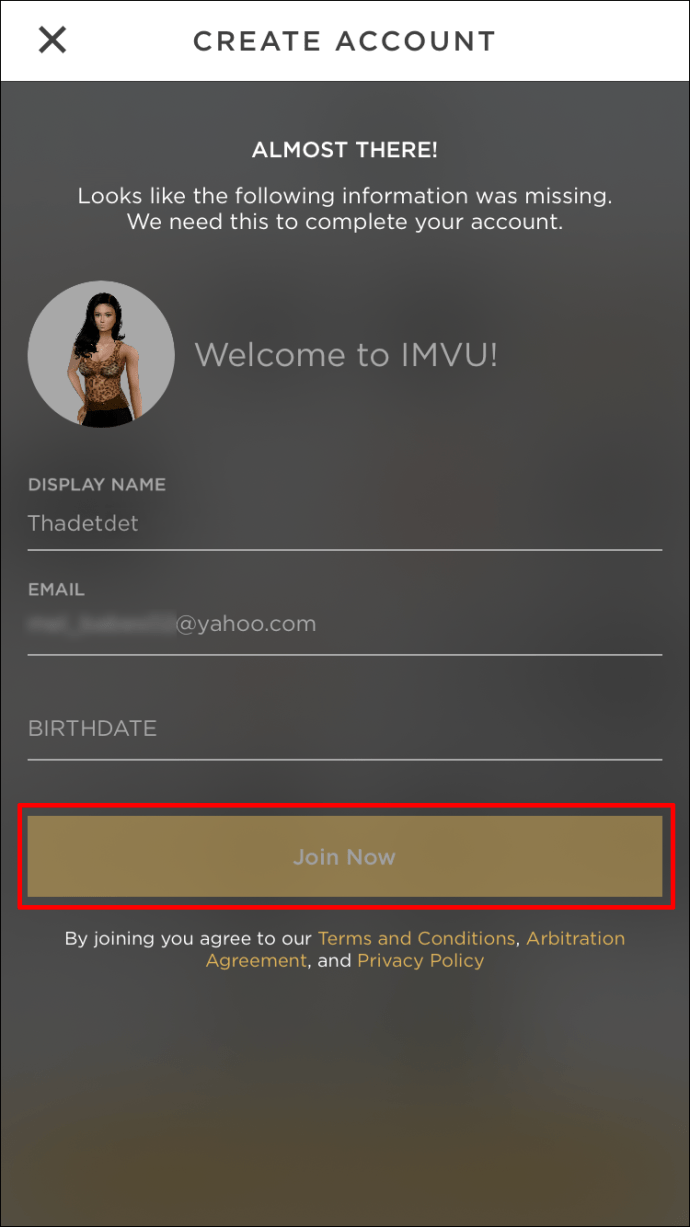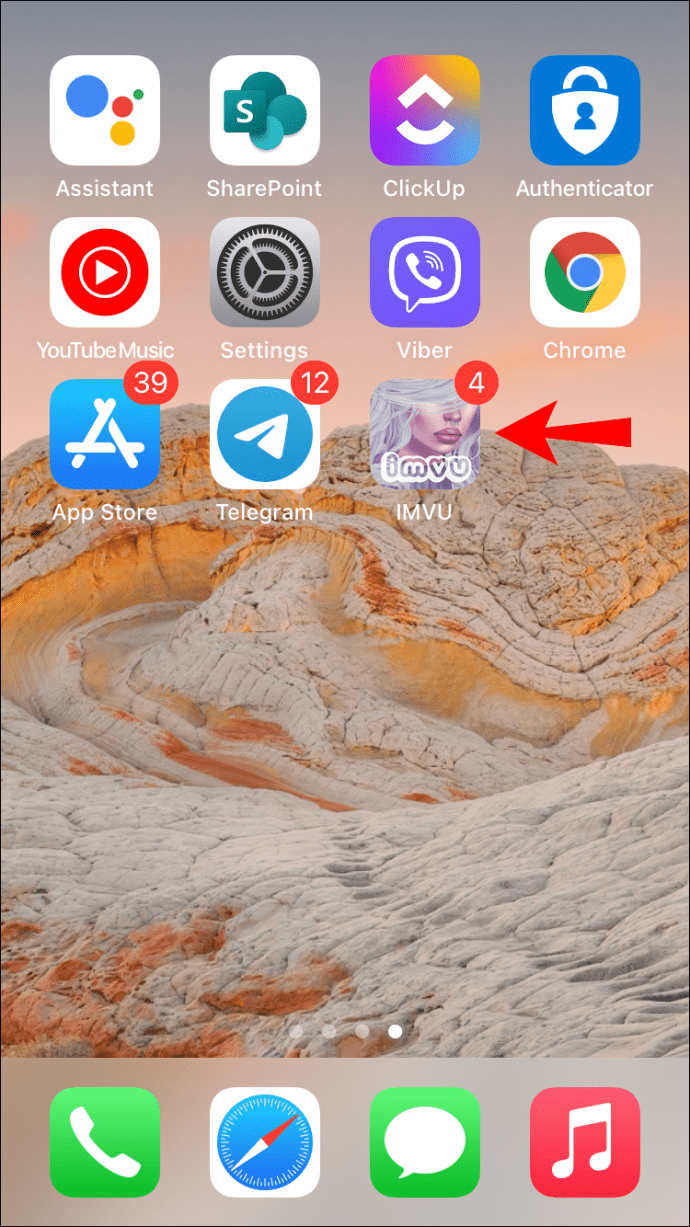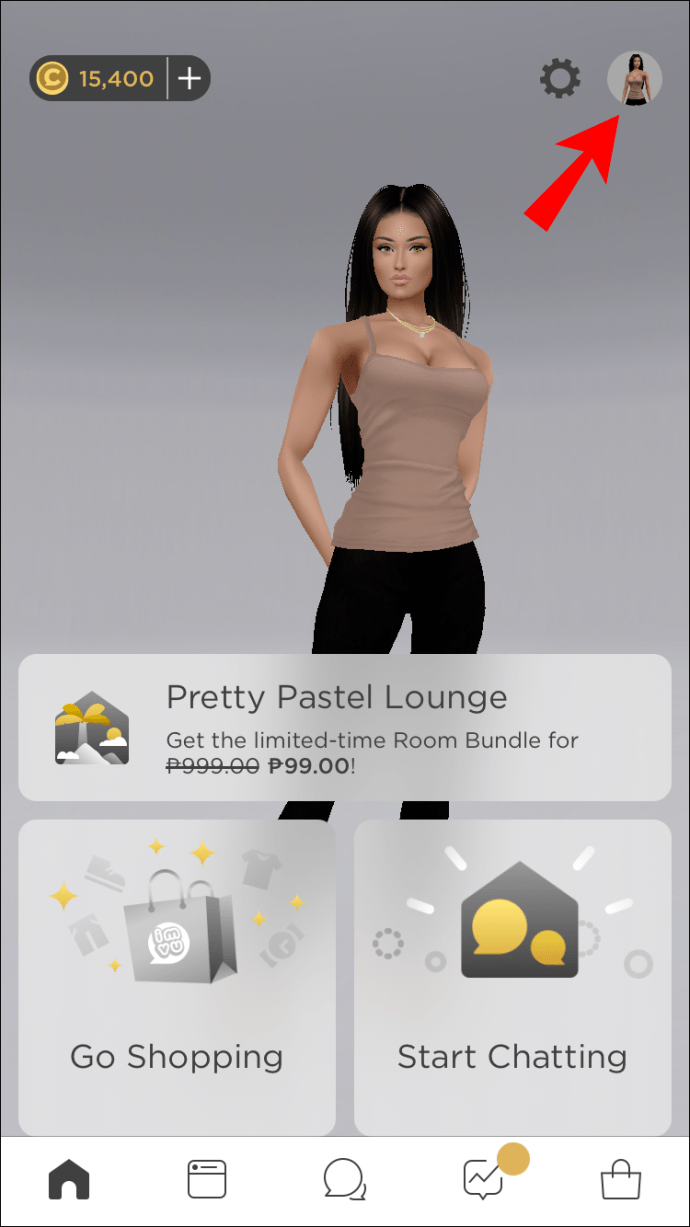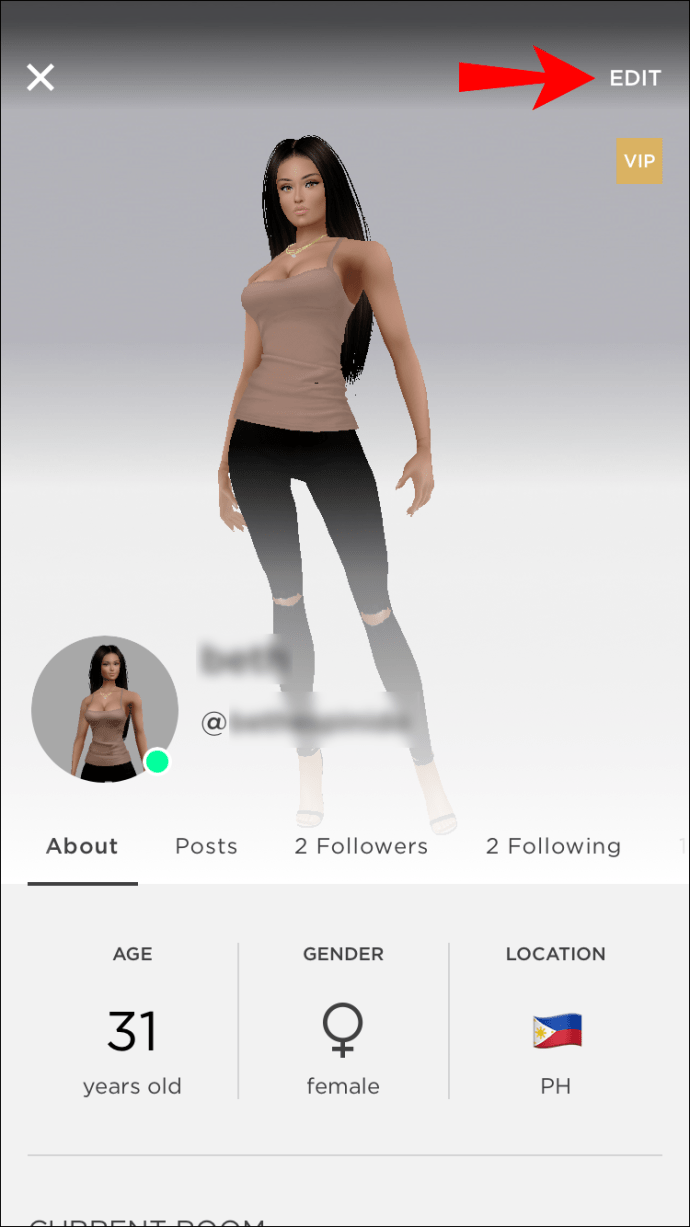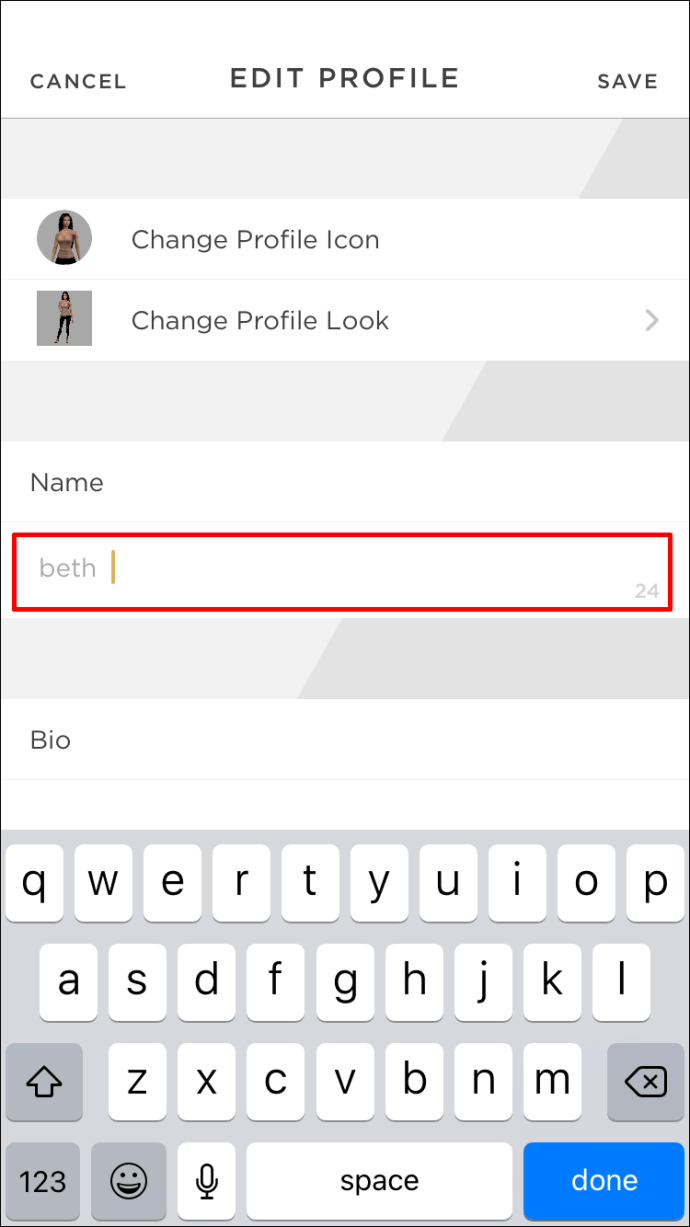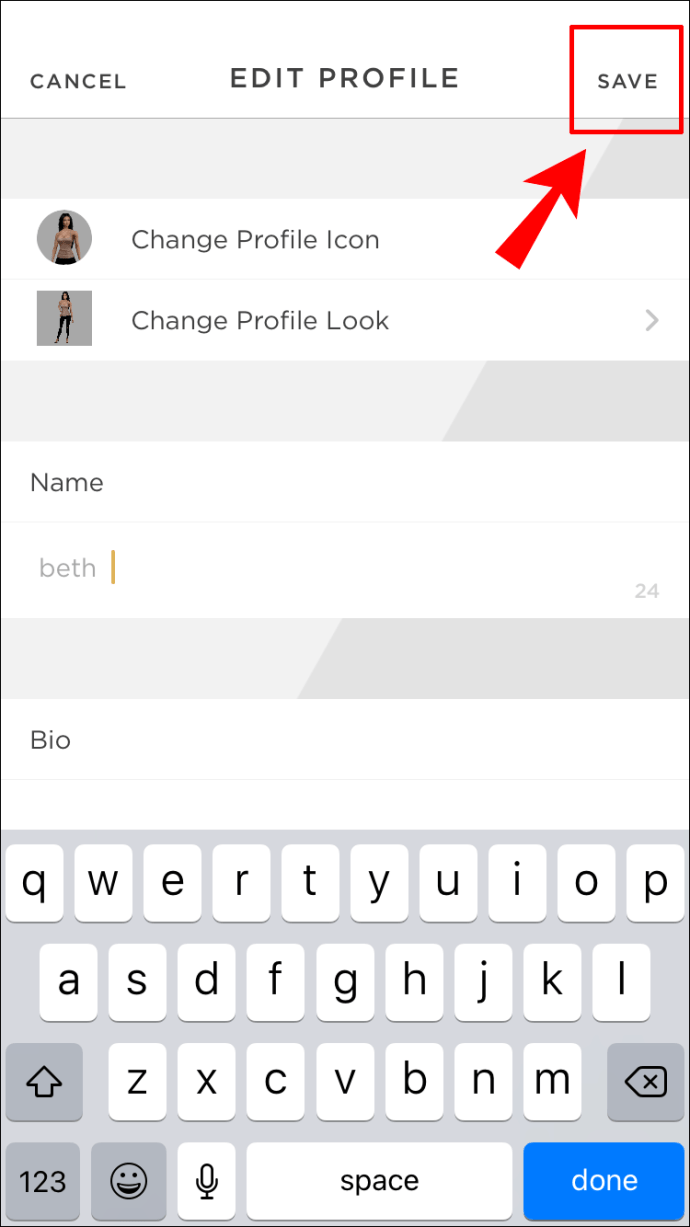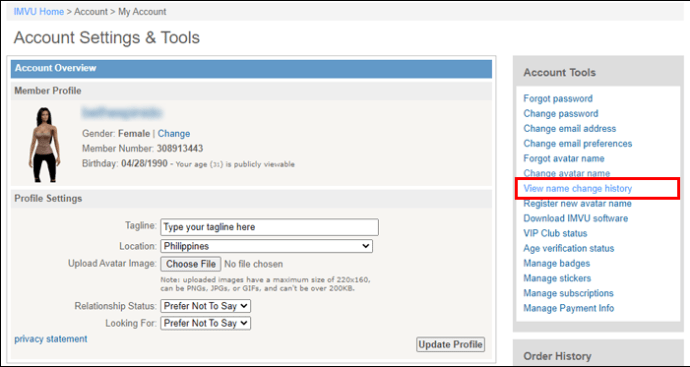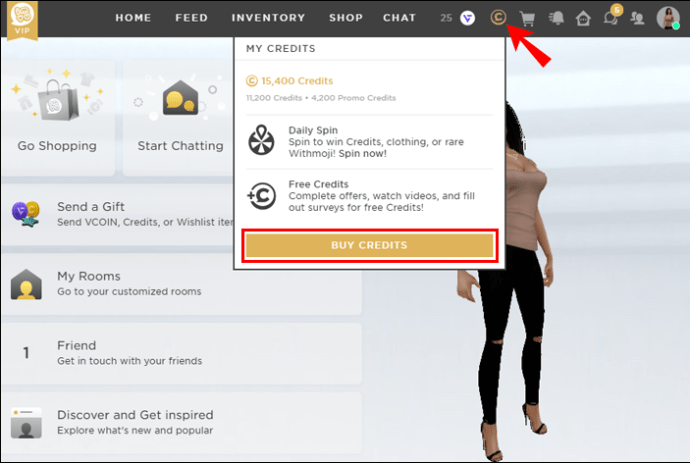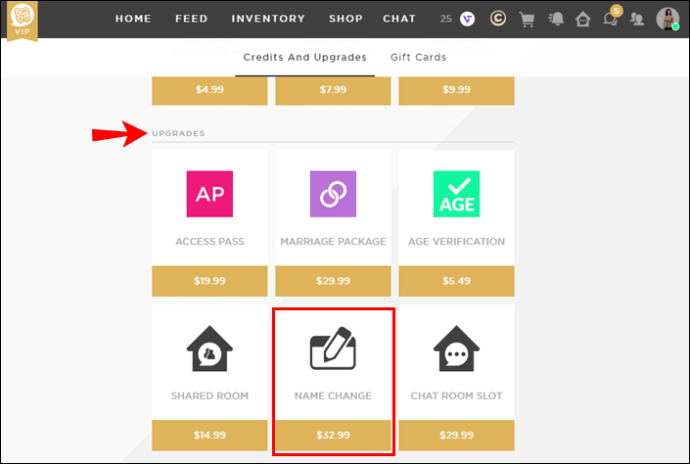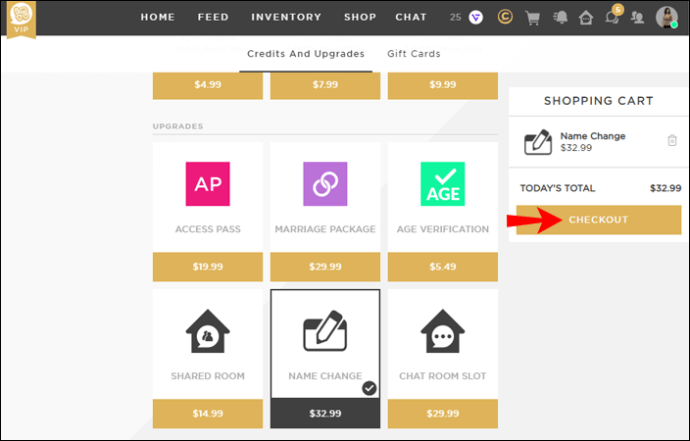A több mint 6 millió aktív taggal nehéz eredeti nevet találni az IMVU-ban, a 3D közösségi oldalon, amely lehetővé teszi a felhasználók számára, hogy egyedi avatarokat hozzanak létre. Emiatt a legtöbb játékos megunja kezdeti választását, és a végén teljesen ledobja avatarját.

Szerencsére nem kell minden alkalommal elölről kezdenie, amikor „újra márkát szeretne”. Miután rájött, hogyan változtassa meg felhasználónevét az IMVU-ban, az ég a határ. Ebben a cikkben lépésről lépésre ismertetjük a kreditrendszer bontását.
Felhasználónév megváltoztatása az IMVU-ban az asztalról
Sajnos nem tudja megváltoztatni a felhasználónevét az IMVU iPhone alkalmazásban. Ennek egyetlen módja a fiókoldalon keresztül történik. Ennek eléréséhez azonban használhatja webböngészőjét. Itt van, hogyan:
- Nyissa meg a Safarit vagy a választott webböngészőt.
- Nyissa meg az IMVU-fiók oldalát.
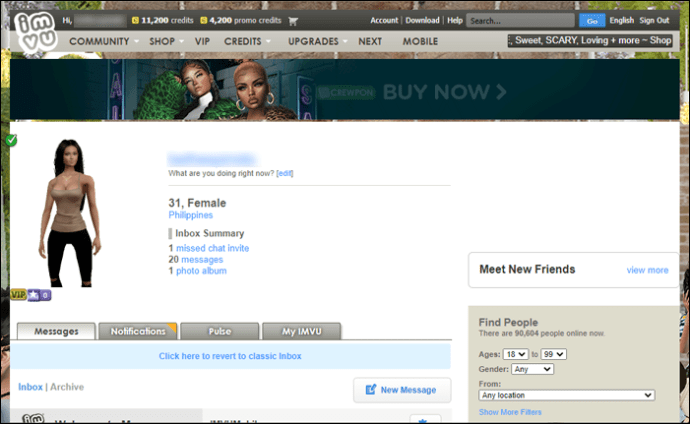
- Érintse meg a „Fiókeszközök” fület a képernyő jobb felső sarkában.

- A legördülő menüből válassza az „Avatarnév módosítása” lehetőséget.

- Megjelenik egy új ablak. Töltse ki az űrlapot úgy, hogy a megfelelő mezőbe írja be jelenlegi jelszavát és új felhasználónevét. Érintse meg a „Küldés” gombot, miután végzett.
- Erősítse meg még egyszer a felhasználónév megváltoztatásához.
Bár nem módosíthatja felhasználónevét az iPhone alkalmazással, használhatja fiók létrehozására és az Avatar testreszabására. Az IMVU Mobile ingyenesen elérhető az App Store-ban. Így töltheti le:
- Érintse meg az App Store ikont az alkalmazás elindításához.
- Görgessen le az Alkalmazások lapra. Érintse meg a nagyító ikont a képernyő bal alsó sarkában. Írja be az „IMVU” kifejezést a párbeszédpanelbe.
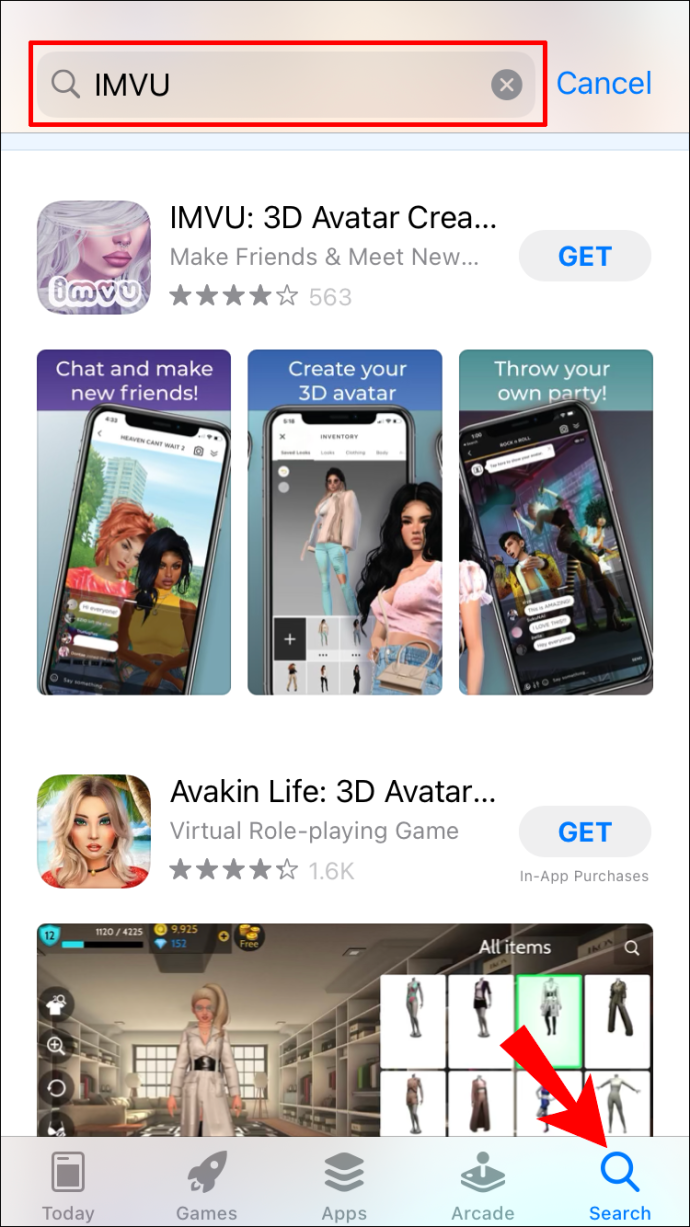
- Az IMVU Mobile a legjobb keresési eredményként jelenik meg. Érintse meg a mellette lévő „Get” gombot a jobb oldalon. Ellenőrizze a letöltést az Apple ID-jával. A konfigurációtól függően használhatja a Face ID-t vagy a Touch ID-t is.
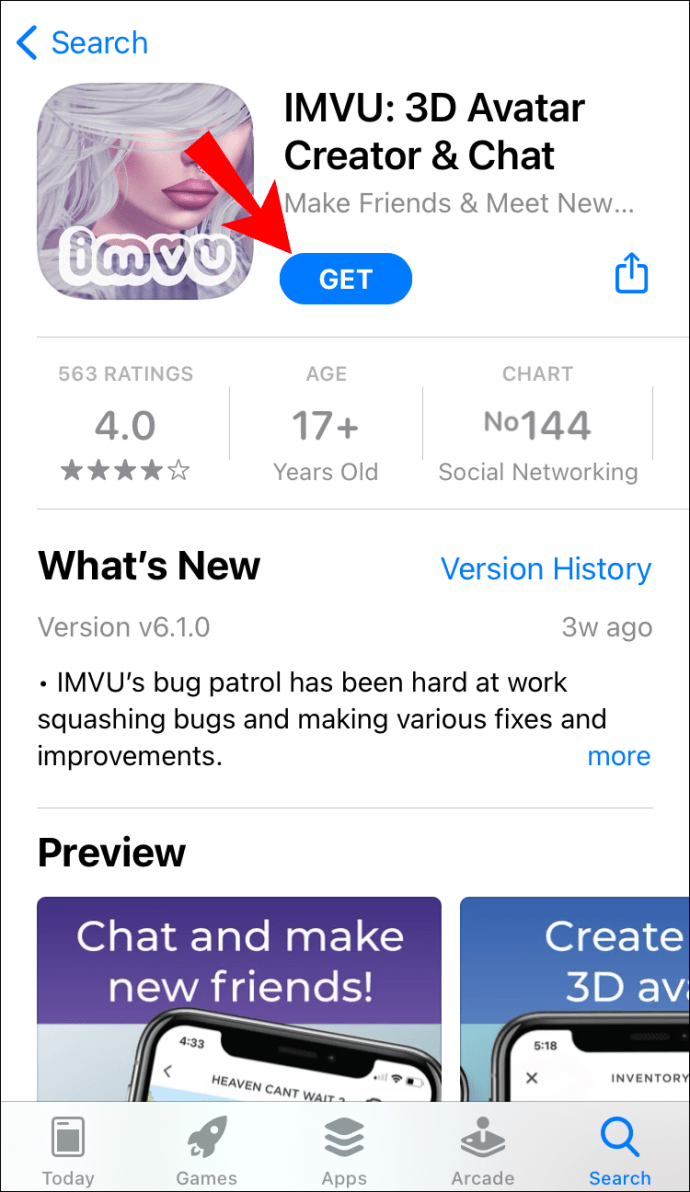
- Használja Facebook fiókját vagy e-mailjét a regisztrációhoz.
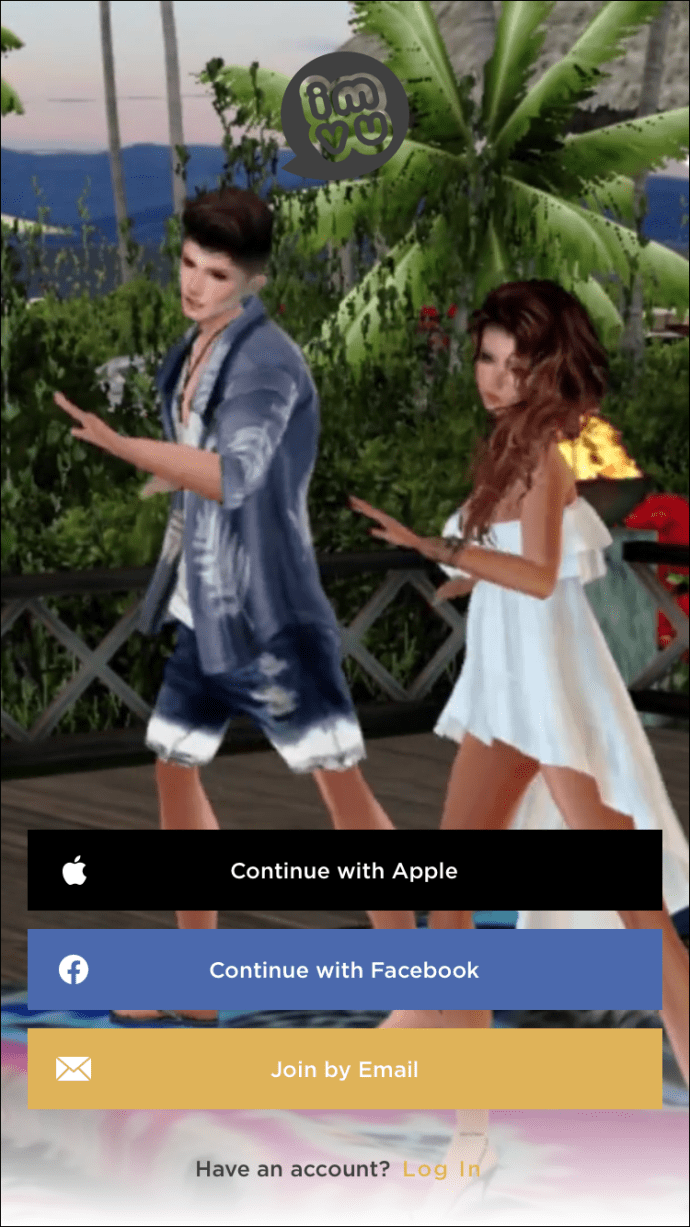
- Szabja testre IMVU-avatarját.
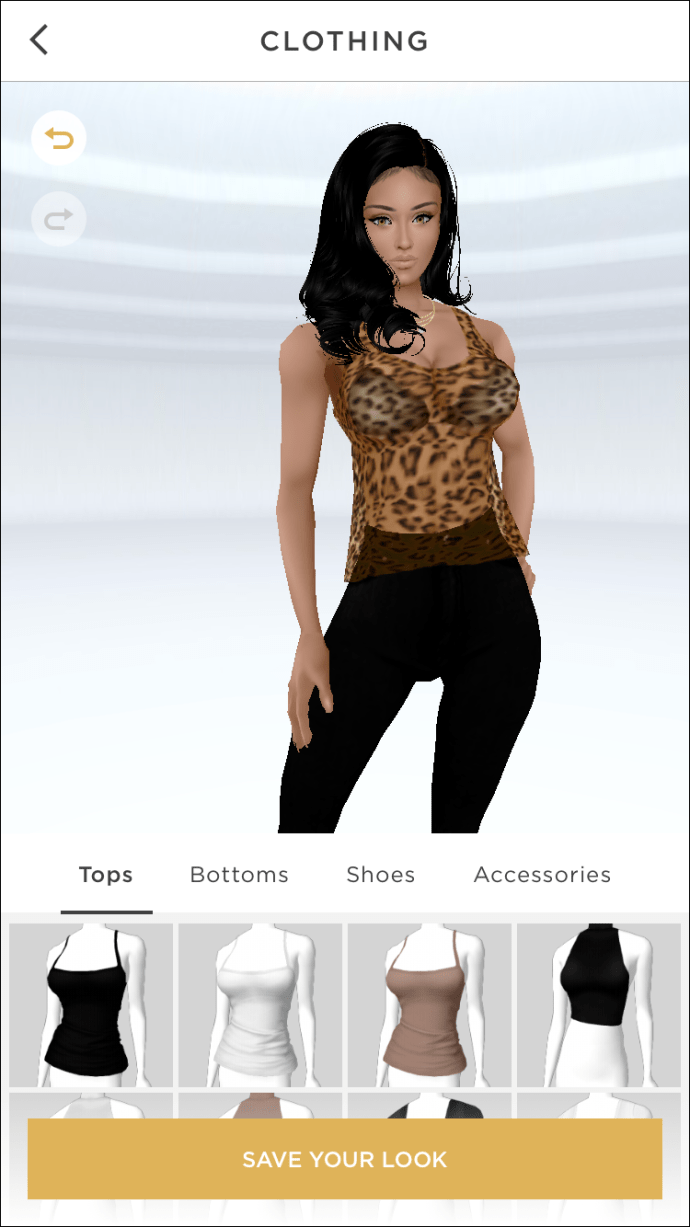
- Töltse ki a szükséges adatokat. Válassza ki a megjelenítendő nevét és jelszavát.
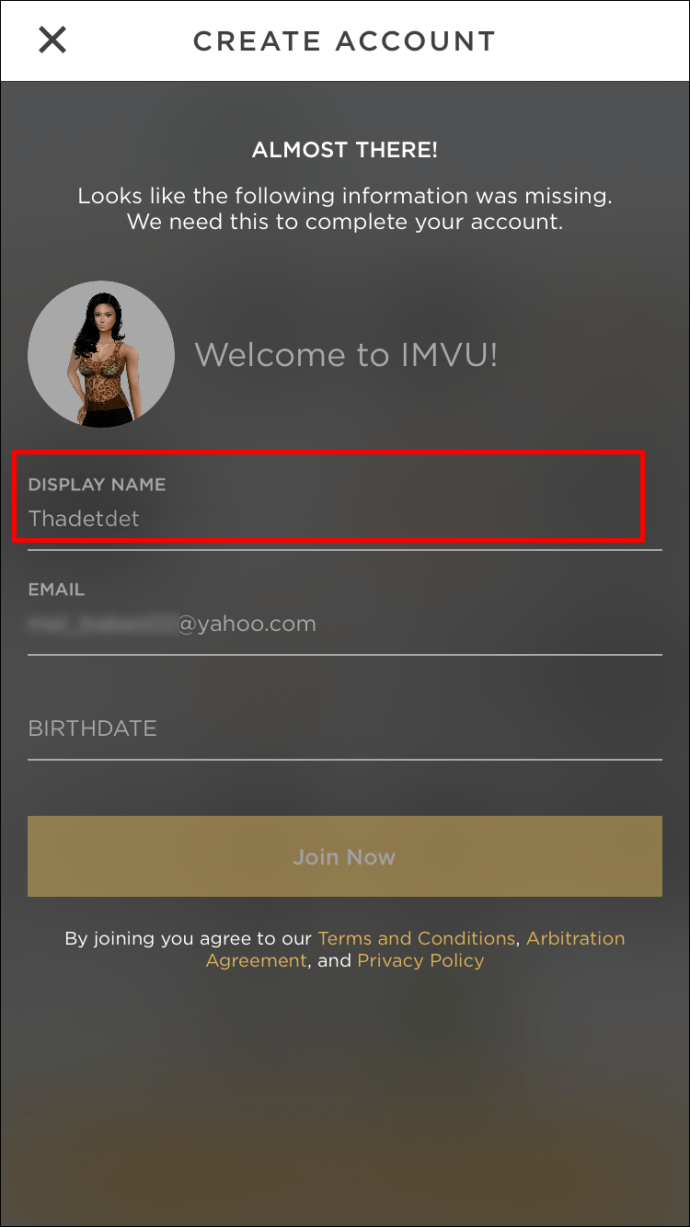
- Kattintson a „Csatlakozás most” gombra a fiók beállításának befejezéséhez.
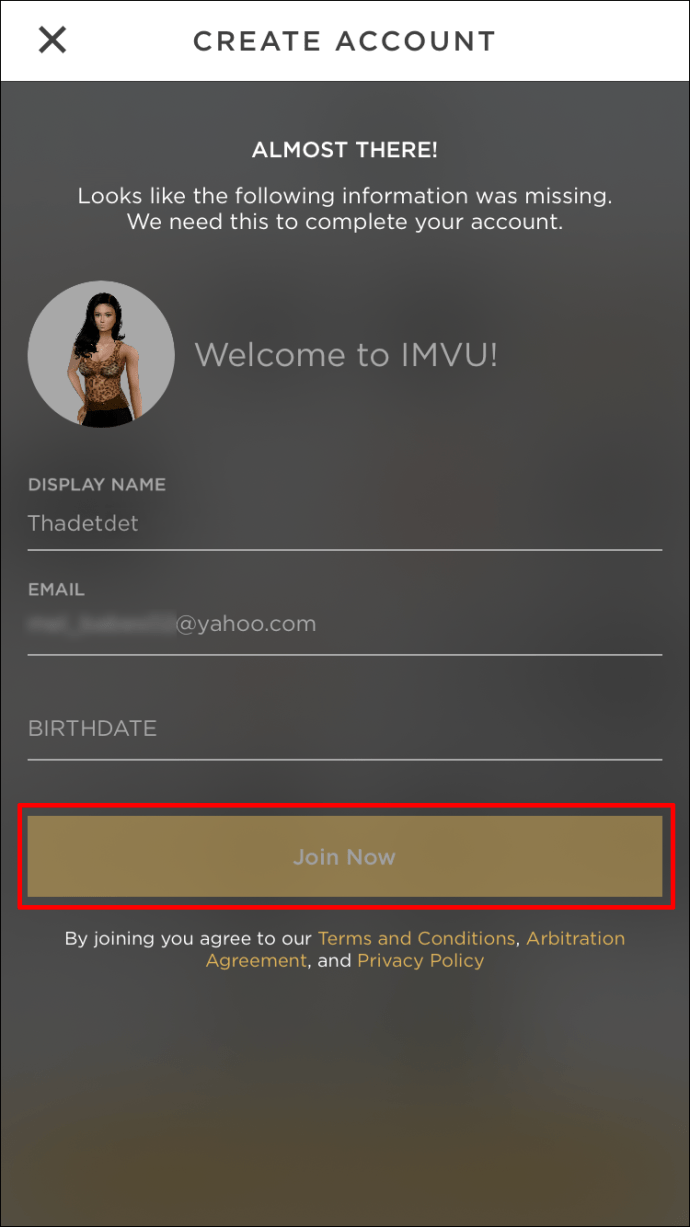
Hogyan lehet megváltoztatni a felhasználónevét az IMVU Android alkalmazásban?
Az iOS-eszközökhöz hasonlóan az IMVU Android-alkalmazással sem módosíthatja felhasználónevét. Ehhez be kell jelentkeznie a fiók oldalára a webböngészőjében. Itt van, hogyan:
Bár funkciói korlátozottak lehetnek, az IMVU Mobile alkalmazás nem értelmetlen. A kevésbé zsúfolt felületen kívül lehetővé teszi fiókja más módon történő kezelését is. Használhatja például kreditek keresésére vagy vásárlására, valamint frissítések letöltésére. Íme, hogyan kell csinálni:
Bár a felhasználónév módosítása nem tárgyalt, megváltoztathatja megjelenített nevét az IMVU Mobile-ban. Íme, hogyan kell csinálni:
- Nyissa meg az IMVU Mobile alkalmazást.
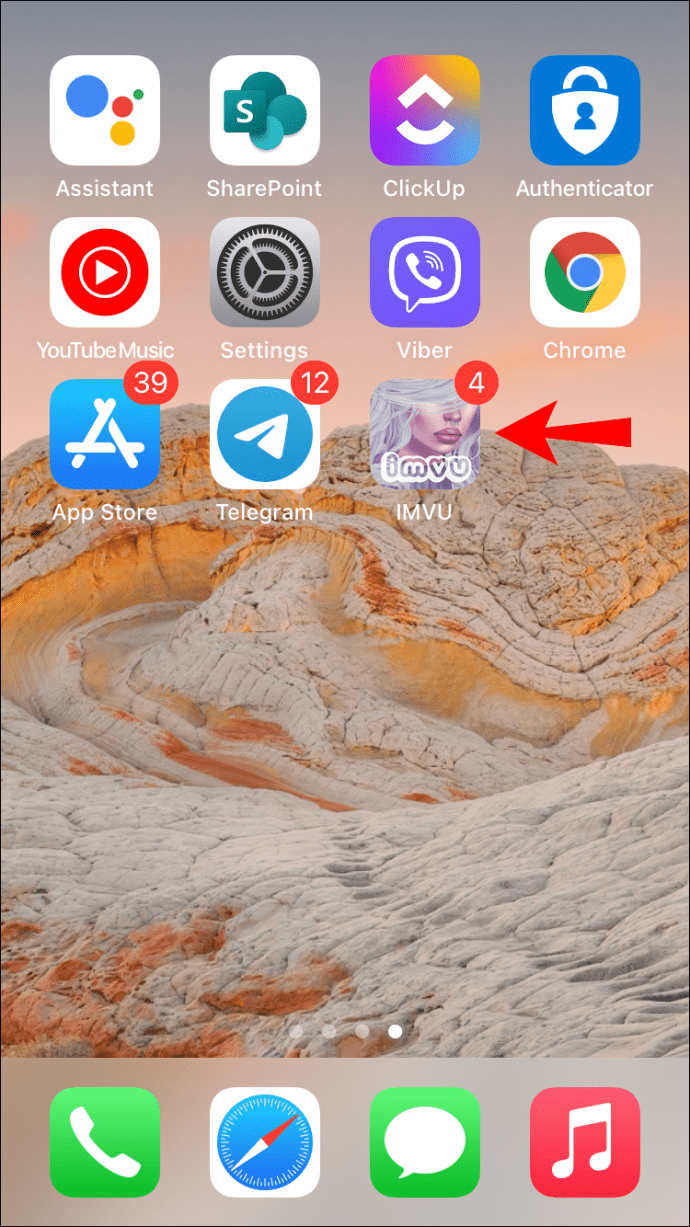
- Koppintson a profilképére a képernyő jobb felső sarkában.
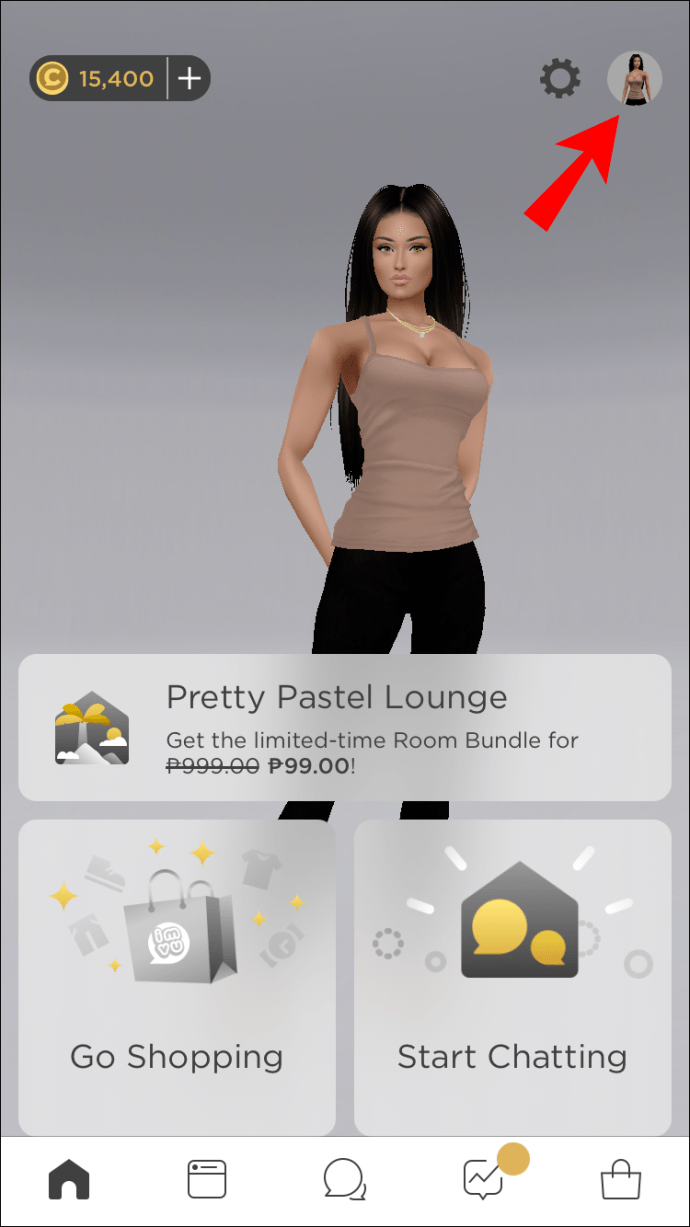
- Érintse meg a „Szerkesztés” gombot az avatar neve mellett a jobb oldalon.
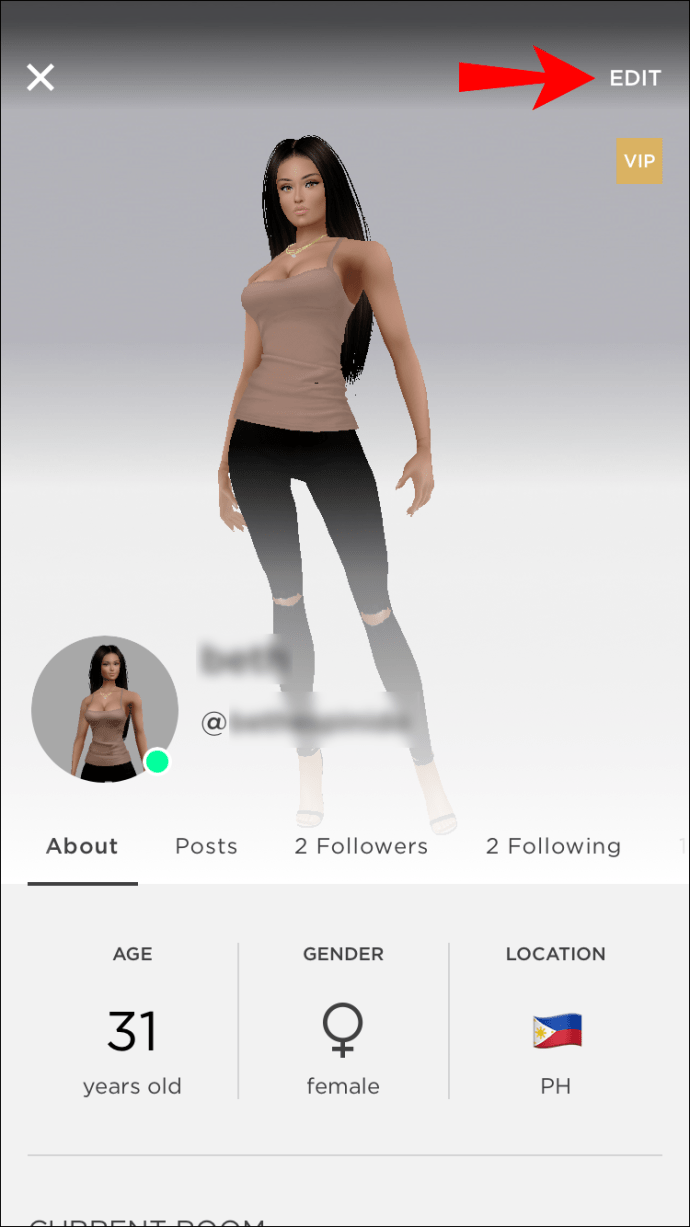
- Megjelenik egy felugró ablak. Adja meg a kívánt megjelenített nevet. Új szlogenet is hozzáadhat az alábbi részben.
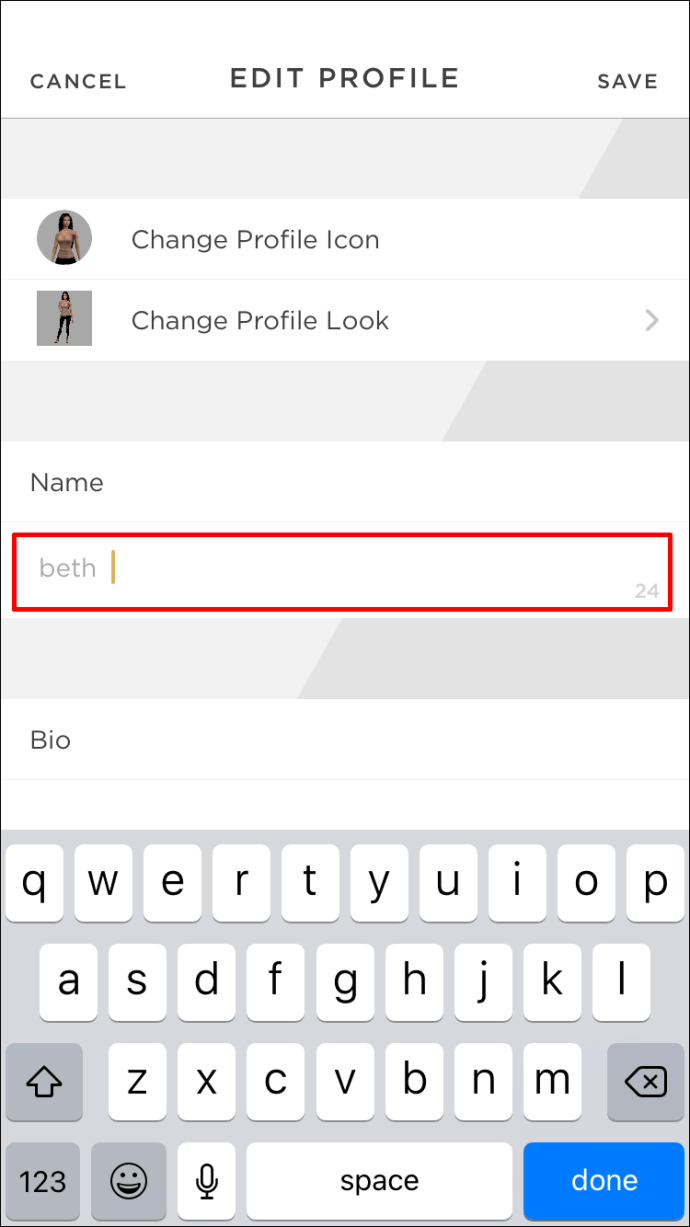
- Koppintson a „Változások mentése” gombra.
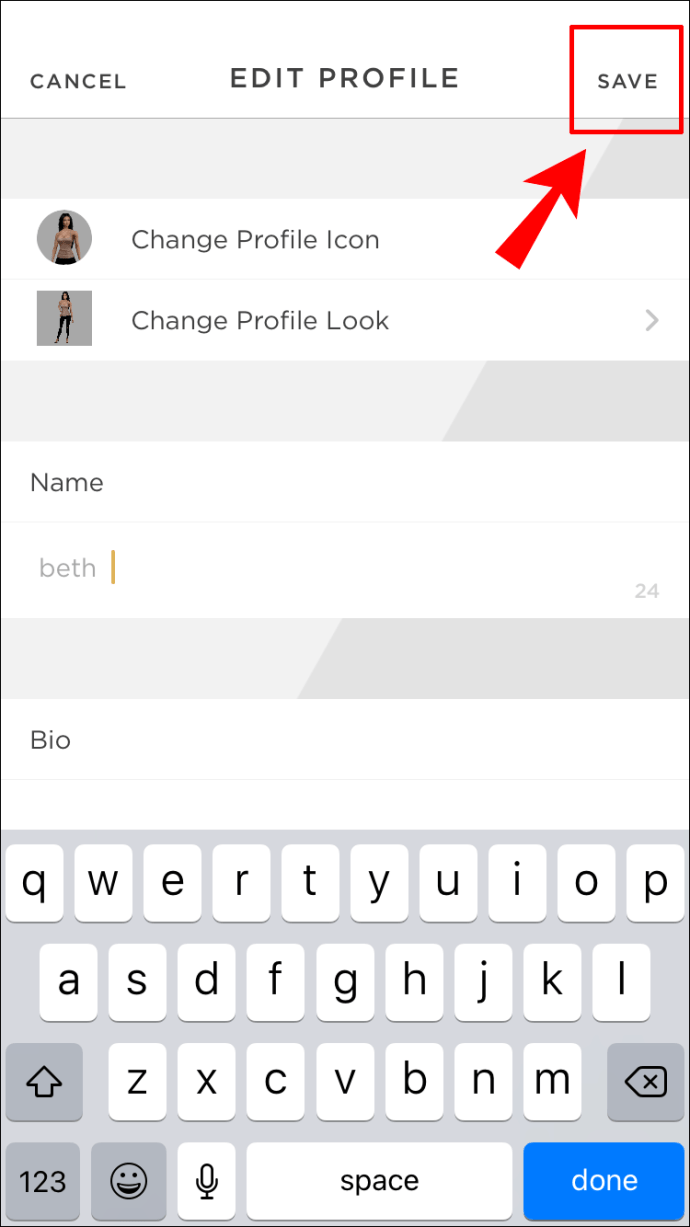
Névváltozási előzmények megtekintése
Az IMVU az összes korábbi felhasználónév-módosítást eltárolja a fiókelőzményeiben. Így érheti el:
- Jelentkezzen be fiókjának oldalára a www.imvu.com oldalon.

- Nyissa meg a „Fiókeszközök” elemet.

- A legördülő menüből válassza a „Névváltozási előzmények megtekintése” lehetőséget.
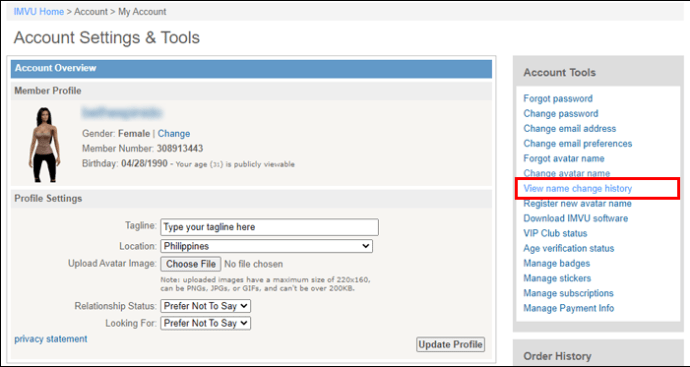
Minden felhasználó fiókjában található egy „Névváltozási napló” is. A linkre kattintva érheti el korábbi Avatar nevüket.
Ne feledje, hogy nem veszítheti el a „Vendég_” előtagot a felhasználónév megváltoztatásával. Ehhez meg kell vásárolnia egy frissítést, és hivatalosan regisztrálnia kell. Íme, hogyan kell csinálni:
- Nyissa meg a webböngészőt, és keresse fel a www.imvu.com webhelyet.

- Navigáljon az oldal tetején található menüsorhoz. Kattintson a „Kreditek” fülre. A legördülő menüből válassza a „Kredit vásárlás” lehetőséget.
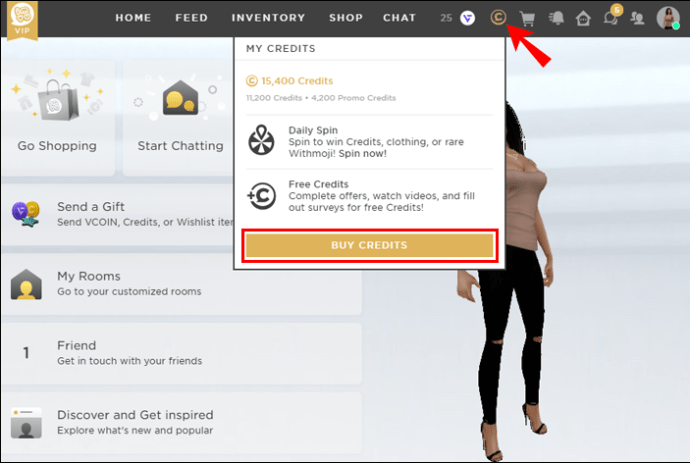
- A „Frissítések” alatt jelölje be a „Név regisztrációja” melletti kis négyzetet.
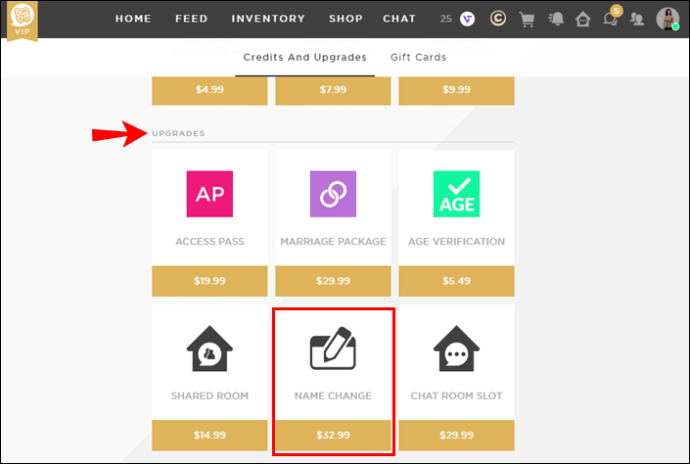
- Válassza ki a kívánt fizetési módot. A vásárlás véglegesítéséhez kattintson a „Pénztár” gombra.
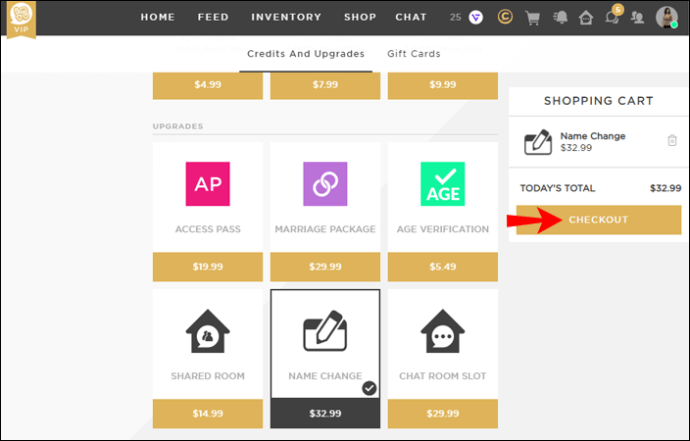
Csak egyszer vásárolhatja meg a „Névbejegyzés” frissítést. Ez előfeltétele annak is, hogy a jövőben megváltoztasd az avatarnevedet.
További GYIK
Mennyire durva a névváltoztatás az IMVU-ban?
Mielőtt bármilyen változtatást végrehajtana, számos követelménynek kell megfelelnie:
• Regisztrált avatarnévvel kell rendelkeznie.
• A kívánt avatarnévnek egyedinek kell lennie (azaz két fióknak nem lehet ugyanaz a neve).
• Legalább hét napnak kell eltelnie a legutóbbi felhasználónév-frissítés óta.
• Elegendő névváltoztatási tokenje van.
A névváltoztatási tokenek elengedhetetlenek, ha meg szeretnéd változtatni az Avatar nevét. Az IMVU boltban lehet kapni. Íme, hogyan kell csinálni:
1. Jelentkezzen be IMVU-fiókjába.
2. Nyissa meg a „Credits” lapot a fenti menüsorban.
3. A legördülő menüből válassza a „Kredit vásárlása” lehetőséget.
4. Kattintson a „Get a New Name” frissítés melletti kis jelölőnégyzetre. A szöveg alatt láthatja az árat. Általában 12,99 dollár körül van, hacsak nincs különleges ajánlat.
5. Válasszon fizetési tervet. Számos lehetőség áll rendelkezésre. Használhatja hitelkártyáját (Visa, MasterCard, Discover, American Express, JCB) vagy Pay Pal-t. Alternatív fizetési módhoz válassza a „További fizetési lehetőségek” lehetőséget.
6. Kattintson a „Pénztár” gombra.
7. Megjelenik egy új ablak. Adja meg a szükséges számlázási adatokat. A bankkártyaszám mentéséhez jelölje be a bal alsó sarokban található kis négyzetet.
8. Kattintson a jobb felső sarokban található „Folyamattároló” gombra.
Mobiltelefonjával is vásárolhat kreditet. Az IMVU vásárlás a számlázási ciklus végén szerepel a telefonszámlában. Ez egy gyors és fájdalommentes módszer, amely mindössze néhány lépést vesz igénybe:
1. Látogassa meg a www.imvu.com/store/phone/ weboldalt.
2. Kattintson a kis lefelé mutató nyílra a legördülő menü megnyitásához. Válassza ki országát a listából.
3. Ezután válassza ki a megvásárolni kívánt kreditek számát. Kattintson a „Vásárlás” gombra az Önnek megfelelő ajánlat alatt.
4. Írja be telefonszámát a megfelelő mezőbe. Erősítse meg a „Folytatás” gombbal.
5. Az IMVU szöveges üzenetet küld a megerősítő PIN kóddal. Menjen vissza az áruház oldalára, és írja be a négy számjegyet.
6. A folyamat befejezéséhez kattintson a „Vásárlás” gombra.
Nincs korlátozva, hogy hány névváltoztatási tokent vásárolhat. Ugyanazt a kreditet azonban nem használhatja fel többször. Éppen ezért mindig nyomon kell követnie a fiókjában lévő tokenek számát. Itt van, hogyan:
1. Nyissa meg fiókoldalát.
2. Navigáljon az oldal tetején lévő menüsorhoz. Nyissa meg a „Fiókeszközök” lapot.
3. A legördülő menüből válassza az „Avatarnév módosítása” lehetőséget. Megjelenik egy értesítés, amely tartalmazza az elérhető tokenek számát.
Az IMVU-nak korábban lehetősége volt névváltoztatási tokeneket átvinni egyik fiókból a másikba. 2016 szeptembere óta azonban már nem engedélyezett.
Azon kevés esetek egyike, amikor nem kell NC tokeneket használnia, az a prémium névre való frissítés. Ez egy viszonylag új funkció, amely lehetővé teszi egyedi avatarnevek létrehozását három vagy kevesebb karakterből. A prémium nevek ára is eltérő:
• Két karakterből álló felhasználónévhez 500 000 kredittel kell rendelkeznie.
• Három karakterből álló felhasználónév esetén ez 300 000 kredit.
• A háromnál több karakterből álló prémium nevek 150 000 kreditért állnak rendelkezésre.
Ha ez vonzónak tűnik számodra, a következőképpen szerezhetsz prémium nevet:
1. Nyissa meg IMVU-fiókja oldalát.
2. Kattintson a fenti menüsorban a „Shop” fülre.
3. Válassza a „Prémium név” lehetőséget a beállítások menüből.
4. Kövesse az utasításokat, és töltse ki a szükséges információkat.
Mi van a névben
Az IMVU lehetővé teszi, hogy annyiszor módosítsa felhasználónevét, ahányszor csak akarja, mindaddig, amíg megvan a megfelelő mennyiségű kredit. Az úgynevezett névváltoztatási tokenek egy sor követelményt tartalmaznak. Ha azonban teljesíti ezeket, nincs korlátozva, hogy hány darabot vásárolhat.
Bár iOS- és Android-eszközökhöz elérhető egy IMVU mobilalkalmazás, csak a megjelenített név szerkesztésére használhatja. Szerencsére megkerülheti ezt, és hozzáférhet fiókjához a webböngésző alkalmazáson keresztül. Természetesen a legegyszerűbb módja ennek a számítógép használata.
Gyakran változtatja a felhasználónevét? Mik a tapasztalataid az IMVU platformmal kapcsolatban? Nyugodtan ossza meg avatarterveit az alábbi megjegyzésekben.